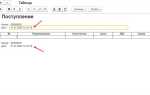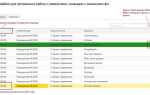Если вам нужно временно скрыть содержимое сайта на WordPress, заглушка – это простой и эффективный способ решить эту задачу. Установка заглушки позволяет показать посетителям страницу с сообщением, например, о технических работах, пока вы продолжаете настройку или обновление сайта. В отличие от обычного перенаправления, заглушка не мешает поисковым системам индексировать сайт или выполнять другие задачи.
Существует несколько способов установки заглушки, но самым быстрым и удобным является использование плагинов. Простой плагин, такой как WP Maintenance Mode, позволяет настроить страницу заглушки за несколько минут без необходимости редактировать файлы сайта. В настройках плагина можно выбрать стиль страницы, добавить текст, изображение или даже форму подписки на новости, чтобы поддерживать контакт с пользователями.
Также, если вы предпочитаете ручную настройку, можно добавить заглушку через файл functions.php или создать отдельный файл шаблона для страницы 503, что поможет корректно информировать поисковые системы о временной недоступности сайта. В этом случае важно настроить правильный HTTP-статус, чтобы поисковые системы не восприняли заглушку как постоянную ошибку.
Выбор плагина для установки заглушки на WordPress
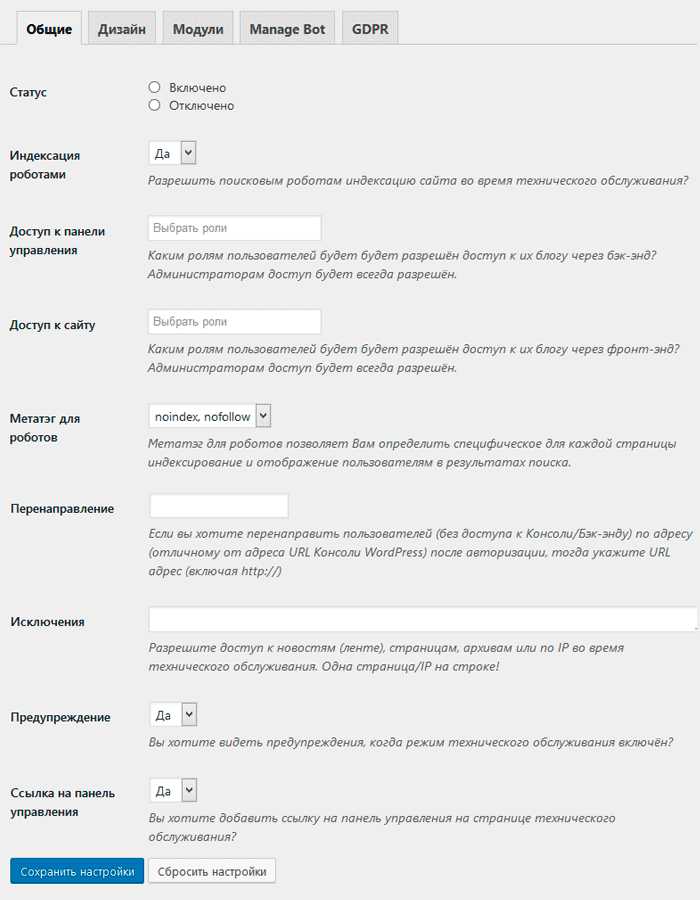
Для установки заглушки на сайт WordPress, важно правильно выбрать плагин, который будет соответствовать вашим требованиям. Есть несколько факторов, которые стоит учитывать при выборе: функциональность, скорость работы, настройка и совместимость с текущей темой и другими плагинами.
1. WP Maintenance Mode – один из популярных плагинов для установки заглушки. Он позволяет настроить страницу в режиме обслуживания с минимальными усилиями. Вы можете выбрать один из готовых шаблонов или создать собственную страницу с помощью встроенного редактора. Плагин поддерживает интеграцию с Google Analytics и имеет функции для настроек доступа для определенных пользователей.
2. Coming Soon & Maintenance Mode by SeedProd – отличный выбор для тех, кто хочет не только установить заглушку, но и привлечь внимание посетителей с помощью красивой и функциональной страницы. Плагин предоставляет множество готовых шаблонов, а также возможности для добавления подписки на рассылку и социальных кнопок. Пользователи отмечают его простоту в использовании и настройке.
3. Maintenance – минималистичный плагин с основными функциями, такими как возможность создания страницы для режима обслуживания и возможность скрытия контента от обычных посетителей. Этот плагин ориентирован на пользователей, которым не нужны дополнительные возможности, а только быстрый и простой способ установки заглушки.
4. Under Construction – предлагает не только функциональность для установки заглушки, но и возможность работы с SEO. Плагин позволяет установить страницу на время технического обслуживания с возможностью добавления логотипа, фонового изображения и текста. Очень удобен для проектов, которым важно сохранить внешний вид сайта в процессе изменений.
Перед установкой любого плагина рекомендуется проверить его совместимость с текущими версиями WordPress и PHP, а также обратить внимание на частоту обновлений и активность разработчиков. Это поможет избежать проблем с безопасностью и стабильностью работы сайта в будущем.
Как установить и активировать плагин для заглушки
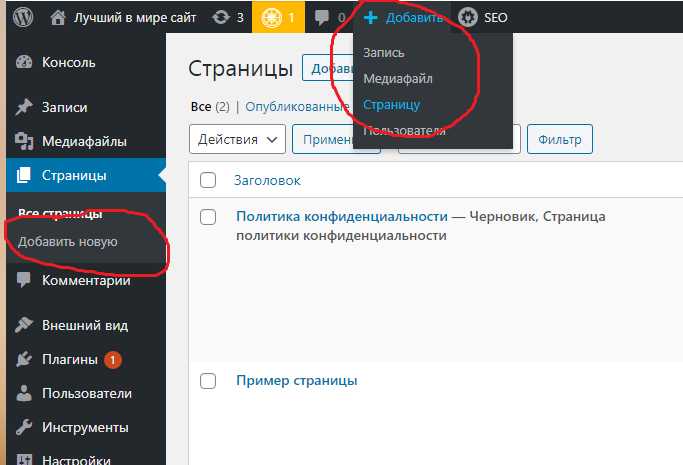
Для установки плагина заглушки в WordPress выполните следующие шаги:
1. Войдите в административную панель вашего сайта. Перейдите в раздел «Плагины» в левой части меню и выберите «Добавить новый».
2. В строке поиска введите название плагина, например, «Under Construction» или «Coming Soon». Эти плагины являются одними из самых популярных для создания заглушки.
3. После того как плагин отобразится в результатах поиска, нажмите на кнопку «Установить». Дождитесь завершения установки, затем нажмите «Активировать».
4. После активации плагин может предложить настроить параметры отображения заглушки. Перейдите в его настройки через меню «Настройки» или соответствующий раздел в панели администратора.
5. В настройках плагина выберите шаблон заглушки, установите дату начала и окончания отображения, а также настройте другие параметры, такие как разрешение для доступа администратора и редирект на главную страницу.
6. Сохраните настройки и проверьте сайт, чтобы убедиться, что заглушка отображается корректно. После завершения работ с сайтом вы можете деактивировать плагин или изменить его настройки для удаления заглушки.
Настройка страницы заглушки: шаги и рекомендации
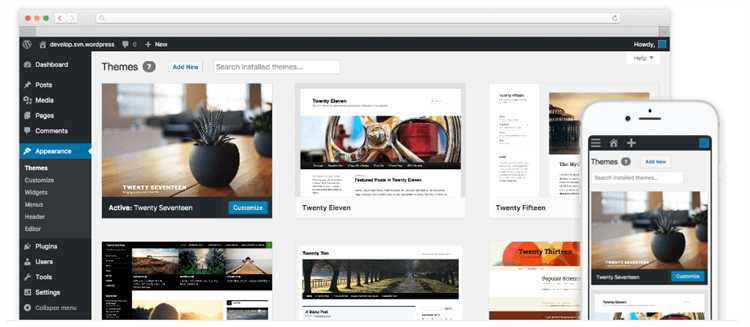
Страница заглушки играет важную роль, когда сайт временно недоступен. Чтобы настроить её правильно, следуйте пошаговой инструкции.
1. Выбор типа страницы заглушки
В первую очередь, решите, какой тип заглушки вам нужен. Это может быть временная страница с сообщением о технических работах или простая красочная страница с уведомлением о том, что сайт в процессе обновлений. Важно, чтобы она была понятной и не создавала путаницы у посетителей.
2. Использование плагина
Самый быстрый способ – установить плагин для создания страницы заглушки. Например, плагины типа «Coming Soon & Maintenance Mode» позволяют активировать заглушку без необходимости редактировать файлы сайта. В настройках плагина вы сможете выбрать внешний вид, добавить текст и логотип, а также установить дату окончания работ.
3. Редактирование файла .htaccess
Если вы хотите настроить более продвинутую страницу заглушки, можно внести изменения в файл .htaccess. Добавьте строку, которая будет направлять всех пользователей на страницу с сообщением о технических работах. Например, так:
RewriteEngine On
RewriteCond %{REQUEST_URI} !/maintenance.html$
RewriteRule ^(.*)$ /maintenance.html [R=302,L]
4. Создание страницы заглушки вручную
Если вы хотите более индивидуальный подход, создайте страницу заглушки вручную. Для этого создайте новый файл в админке WordPress (страница «Технические работы»), установите простое оформление с текстом и добавьте стили, если нужно. Убедитесь, что страница выглядит аккуратно на мобильных устройствах и загружается быстро.
5. Уведомления для поисковых систем
Если сайт долго будет находиться в режиме заглушки, установите уведомление для поисковых систем, чтобы они не индексировали пустую страницу. В настройках плагина или в meta-тегах страницы можно указать статус «503 Service Unavailable» с соответствующим временем восстановления.
6. Проверка работоспособности
После настройки проверьте, что заглушка отображается корректно на всех устройствах. Убедитесь, что страница доступна и не блокирует важные части сайта, такие как панель администратора или возможность восстановления работы сайта.
Использование кода для создания заглушки без плагинов
Для создания заглушки на сайте WordPress без использования плагинов, можно добавить несколько строк кода в файл functions.php вашей темы. Это позволяет временно приостановить работу сайта, не используя дополнительные ресурсы, что особенно важно для сайтов с ограниченными возможностями хостинга.
function enable_maintenance_mode() {
if ( ! current_user_can( 'administrator' ) ) {
wp_die( 'Сайт в настоящее время на техническом обслуживании. Пожалуйста, зайдите позже.' );
}
}
add_action( 'get_header', 'enable_maintenance_mode' );
Чтобы избежать проблемы с кэшированием и предотвратить доступ к страницам сайта, можно добавить редирект на страницу с заглушкой. Для этого в коде выше замените wp_die() на вызов функции wp_redirect(), которая направит пользователя на страницу заглушки:
function enable_maintenance_mode() {
if ( ! current_user_can( 'administrator' ) ) {
wp_redirect( 'https://example.com/maintenance' );
exit();
}
}
add_action( 'get_header', 'enable_maintenance_mode' );
Теперь посетители, не являющиеся администраторами, будут перенаправляться на заранее подготовленную страницу заглушки, которую вы можете создать в административной панели WordPress.
При этом важно помнить, что заглушку можно легко отключить, просто удалив или закомментировав этот код. Это может быть полезно, если вам нужно вернуть сайт в рабочее состояние без необходимости в ручных изменениях через интерфейс.
Как настроить автоматическое отображение заглушки в случае ошибок
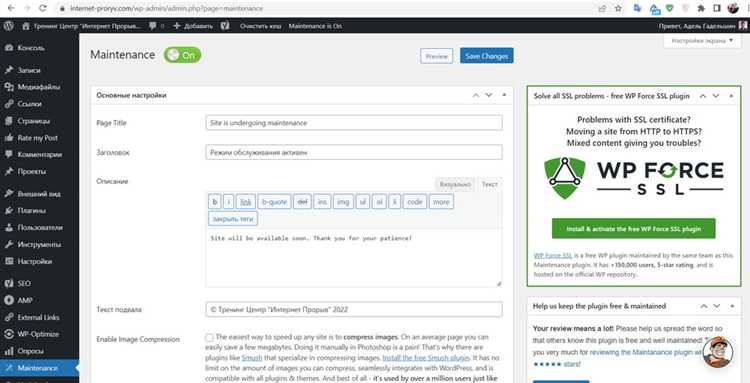
Основные шаги для реализации:
- Использование плагина. Один из простых способов – это установить плагин для управления режимом «поддержки» сайта, который автоматически активирует заглушку при ошибке 404, проблемах с сервером или других сбоях. Популярными плагинами для этого являются WP Maintenance Mode и Coming Soon Page & Maintenance Mode by SeedProd.
- Настройка ошибок через файл .htaccess. Для более гибкой настройки заглушки можно использовать файл .htaccess, который будет перенаправлять пользователей на страницу с заглушкой в случае возникновения ошибок. Для этого добавьте следующие строки:
ErrorDocument 404 /maintenance.html
Замените /maintenance.html на путь к вашей странице заглушки.
- Использование функции wp_die(). В WordPress есть встроенная функция
wp_die(), которая позволяет создавать страницы ошибок. Чтобы активировать автоматическое отображение заглушки при сбое, добавьте в файлfunctions.phpследующий код:if( is_admin() ) { wp_die( 'Сайт временно недоступен. Пожалуйста, попробуйте позже.' ); }if( is_404() ) { wp_redirect( 'https://вашсайт.com/maintenance' ); exit; }Этот код будет автоматически перенаправлять пользователей на страницу с заглушкой в случае ошибки 404.
Для более надежной работы сайта в случае непредвиденных сбоев и ошибок всегда лучше комбинировать несколько методов. Например, использование плагинов в сочетании с настройкой .htaccess или с кастомизированными функциями в functions.php поможет обеспечить стабильную работу заглушки и минимизировать влияние ошибок на пользователей.
Проверка работы заглушки на сайте и устранение ошибок
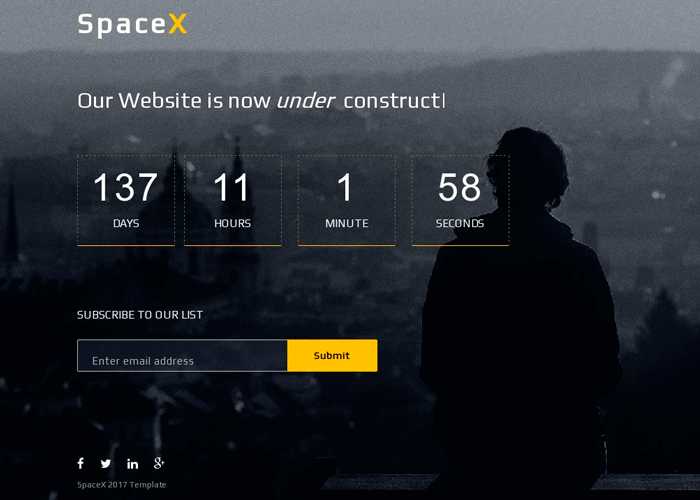
После установки заглушки на сайт WordPress важно провести тестирование, чтобы убедиться в ее правильной работе и отсутствии ошибок. Для начала посетите сайт с различных устройств и браузеров, чтобы убедиться, что заглушка отображается корректно. Также проверьте, нет ли конфликтов с другими плагинами или элементами на странице.
Используйте инструменты разработчика в браузере (например, Chrome DevTools), чтобы проверить, не возникает ли ошибок в консоли. Ошибки JavaScript или проблемы с загрузкой файлов могут быть связаны с некорректной работой заглушки. Внимательно следите за статусом HTTP-ответов: код 200 подтверждает успешную загрузку, в то время как 404 или 500 сигнализируют о проблемах.
Для проверки работы заглушки на сервере можно подключиться через FTP или cPanel и удостовериться, что файл заглушки находится в нужной директории, а сервер правильно его обрабатывает. Если заглушка представляет собой временный редирект, убедитесь, что редирект настроен корректно, и страницы перенаправляются без ошибок.
Если заглушка не работает должным образом, проверьте конфигурацию .htaccess (если используете Apache). Ошибки в настройках могут блокировать отображение заглушки. Для устранения ошибок можно временно отключить все плагины, чтобы убедиться, что конфликт не связан с ними. Если ошибка исчезла, включайте плагины по одному, чтобы найти источник проблемы.
Наконец, после устранения всех ошибок проведите тестирование скорости загрузки страницы с заглушкой, чтобы убедиться, что сайт не стал медленным и не влияет на общий пользовательский опыт. Оптимизируйте изображения и скрипты, если это необходимо.
Вопрос-ответ:
Как установить заглушку на сайт WordPress?
Для установки заглушки на сайт WordPress можно использовать несколько методов. Один из самых простых — установить плагин. Скачайте и активируйте плагин для создания заглушки, например, «Coming Soon & Maintenance Mode». После активации плагина, в его настройках выберите тип заглушки, настройте внешний вид и активируйте её. Также можно создать страницу-заглушку вручную, используя стандартные возможности WordPress и подключив её к параметрам сайта через файл .htaccess или настройки редиректов.
Нужно ли знать кодирование, чтобы установить заглушку на WordPress?
Нет, кодирование не требуется, если использовать плагин. Современные плагины для WordPress позволяют установить заглушку всего за несколько кликов без необходимости редактировать код. Однако, если вы хотите настроить заглушку вручную или создать уникальный дизайн, то знание HTML, CSS и PHP будет полезно.
Что такое «заглушка» на сайте и зачем она нужна?
Заглушка — это временная страница, которая отображается посетителям вместо основного контента сайта. Обычно её используют, когда сайт находится на техническом обслуживании, проходит обновление или если вы хотите подготовить сайт перед запуском. Заглушка позволяет скрыть сайт от посетителей, чтобы они не увидели незавершенный или нерабочий контент, и при этом помогает поддерживать заинтересованность аудитории.
Как настроить заглушку на сайте WordPress, если я использую кэширование?
Если на сайте активировано кэширование, важно убедиться, что заглушка правильно отображается для всех пользователей. Для этого следует либо отключить кэширование на время работы с заглушкой, либо настроить его так, чтобы заглушка не кэшировалась. В настройках кэширования можно указать, какие страницы или элементы не должны попадать в кэш. Так же, если вы используете плагин для заглушки, важно убедиться, что он корректно работает с кэшированием и не вызывает ошибок при его применении.
Как можно изменить внешний вид заглушки на WordPress?
Для изменения внешнего вида заглушки на WordPress, можно использовать несколько подходов. Если вы используете плагин, то в его настройках обычно есть возможности для изменения фона, текста, шрифта и других элементов. Также можно добавить пользовательский CSS для изменения стиля. Если вы создаете заглушку вручную, то можете изменить HTML и CSS на своей странице-заглушке, добавив необходимый дизайн, логотипы и текст.